Wiele aplikacji do przesyłania strumieniowego ma teraz funkcje przesyłania, które pozwalają bezproblemowo oglądać filmy lub wideo na dużym ekranie telewizora. W przypadku telewizora Roku 4K możesz to łatwo zrobić rzucić na Roku z Netflix lub YouTube na smartfonie lub komputerze PC po przeczytaniu poniższego przewodnika, który zawiera dokładne instrukcje przesyłania do telewizora Roku z różnych urządzeń. Wtedy będziesz mógł cieszyć się filmami z większym widokiem i lepszym wyświetlaniem i dźwiękiem. W międzyczasie możesz także poznać wskazówki dotyczące tworzenia kopii lustrzanych na telewizorze Roku.
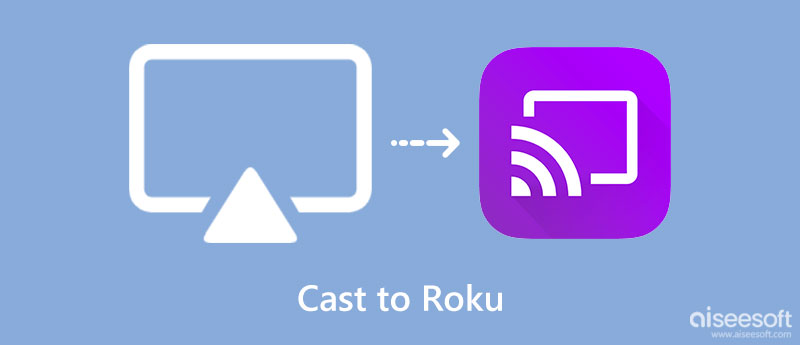
Dzięki funkcjom przesyłania osadzonym w aplikacjach do przesyłania strumieniowego możesz łatwo przesyłać do Roku z innych inteligentnych urządzeń, a metody są w zasadzie takie same. Jedyną inną częścią przesyłania na Roku TV jest przesyłanie całego ekranu telefonu lub komputera na telewizor, co jest również znane jako dublowanie ekranu. Podczas przesyłania za pomocą aplikacji na Roku TV możesz zobaczyć tylko przesyłaną zawartość, podczas gdy funkcja dublowania ekranu pozwala zobaczyć cały ekran telefonu lub komputera na telewizorze. Dlatego możesz przejść do odpowiedniego przewodnika poniżej w zależności od potrzeb.
Pęk kluczy zawiera serię haseł przechowywanych na komputerze Mac, podobnie jak cyfrowy kamerdyner Twojego hasła. Twoje inne prywatne informacje, takie jak certyfikaty bezpieczeństwa, zaszyfrowane klucze i inne, również tam są. Zwykle pęk kluczy na komputerze Mac działa dobrze i stabilnie chroni hasła. Następnie pierwsza pomoc pęku kluczy ma na celu naprawę chwiejnie uszkodzonych pęków kluczy i haseł, gdy coś nie idzie dobrze. Gdy napotkasz problem z hasłem, możesz przejść do dostępu do pęku kluczy, aby uzyskać funkcję pierwszej pomocy, która pomoże Ci go rozwiązać.
Scenariusz 1: Przesyłaj do Roku na Netflix
Wszystkie aplikacje do przesyłania strumieniowego mają w zasadzie te same metody przesyłania, więc weź Netflix jako przykład, jeśli chcesz przesyłać zawartość z Netflix z telefonu do telewizora Roku, musisz upewnić się, że obie aplikacje Netflix na telewizorze i telefonie są zalogowany na to samo konto. Następnie możesz znaleźć ikonę przesyłania w filmie lub serialu telewizyjnym, który chcesz odtwarzać w serwisie Netflix na swoim telefonie. Stuknij tę ikonę i znajdź Roku TV. Następnie możesz z powodzeniem przesyłać do Roku z Netflix.
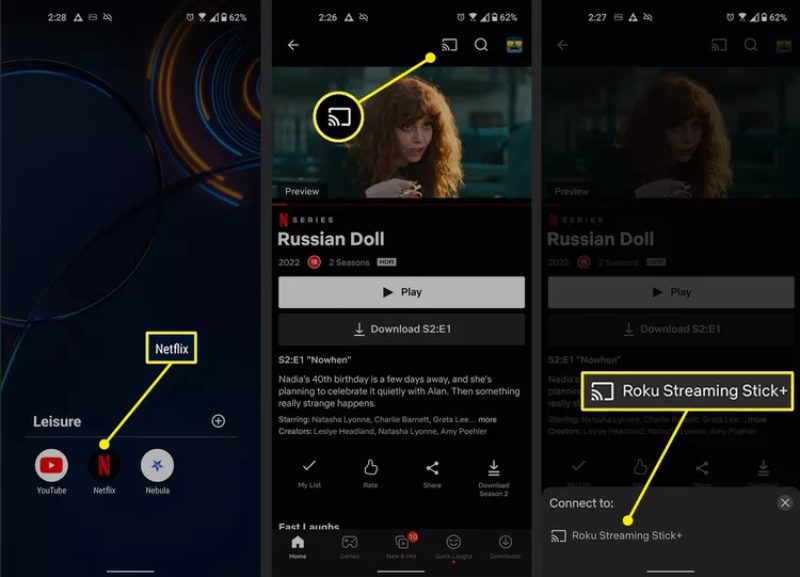
Scenariusz 2: Przesyłaj do Roku i zobacz ekran Androida
Oto kroki, jak przesyłać do Roku TV z Androida za pomocą funkcji dublowania.
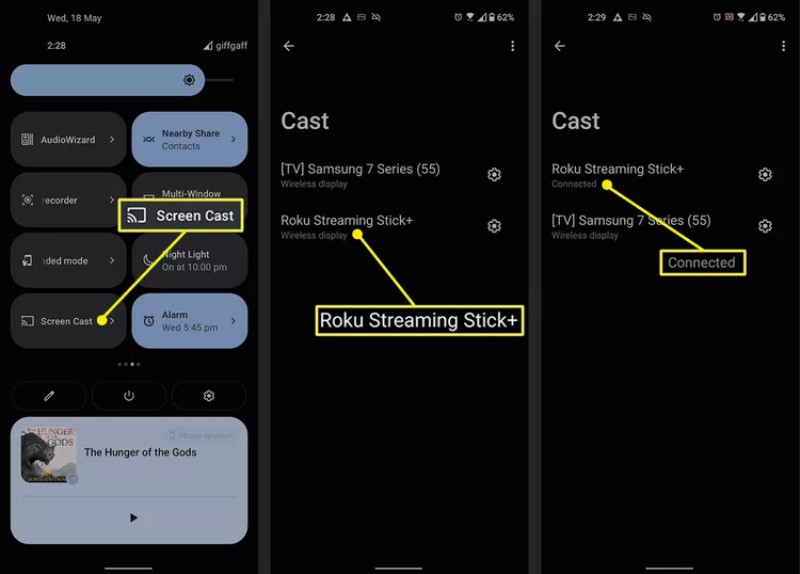
Aby użytkownicy iPhone'a mogli przesyłać treści do Roku TV, mogą skorzystać z wbudowanej funkcji AirPlay, aby odtworzyć oglądaną zawartość w Roku TV. Możesz także użyć tej samej metody, aby rzuć iPada na Roku.
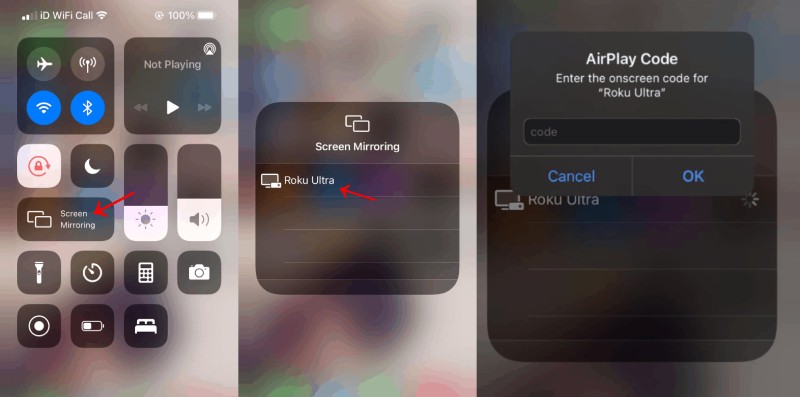
Aby przesyłać filmy lub filmy, które oglądasz na iPhonie, na telewizor Roku, wystarczy dotknąć AirPlay przycisk z ikoną TV, aby rozpocząć przesyłanie.
Poniżej przedstawiono kroki, które należy wykonać, aby zainicjować tworzenie kopii lustrzanej ekranu na komputerze PC w celu przesyłania na telewizor Roku.
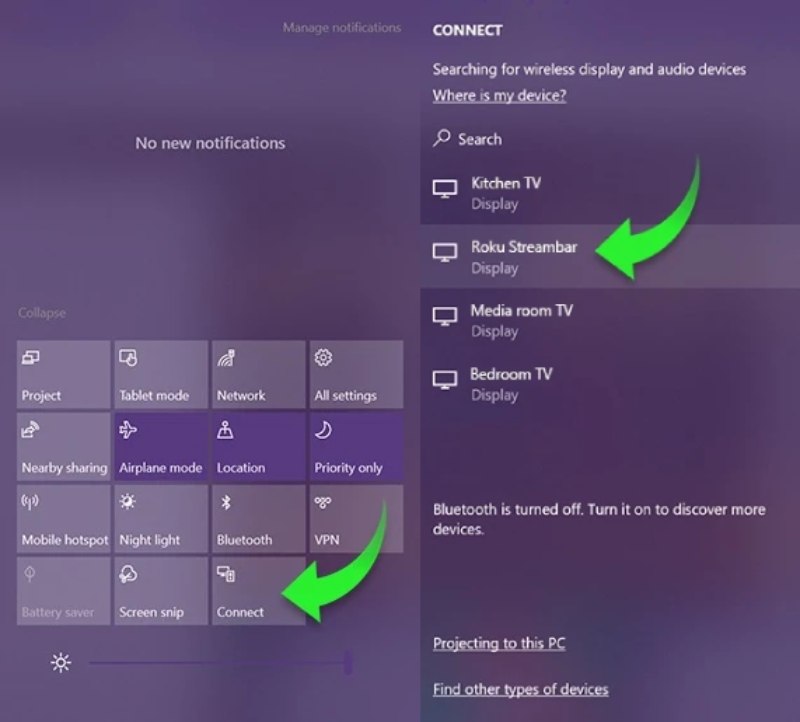
Jeśli masz monitor 4K do komputera, możesz także przesłać wideo z telefonu na komputer, aby uzyskać większy widok i lepsze wrażenia wizualne. Poza tym, w przeciwieństwie do przesyłania do telewizora Roku z urządzenia mobilnego, które często korzysta z połączenia bezprzewodowego, po zainstalowaniu Lustro telefonu Aiseesoft w Twoim komputerze. Oprócz bezproblemowego przesyłania, możesz także cieszyć się zarówno wideo, jak i dźwiękiem na swoim komputerze, jeśli go używasz Lustro telefonu przesyłać ekran iPhone'a.

Pliki do Pobrania
100% bezpieczeństwa. Bez reklam.
Jak przesłać ekran iPhone'a na komputer za pomocą Phone Mirror


Oprócz przesyłania iPhone'a na komputer PC za pomocą bezprzewodowego dublowania AirPlay, możesz również przesyłać dźwięk i wideo z iPhone'a na komputer PC za pomocą sprawnego kabla USB. Po podłączeniu tych dwóch urządzeń i uruchomieniu programu natychmiast zobaczysz ekran lustrzany.
Jak mogę przesłać iPada do telewizora Roku?
Przesyłanie zawartości iPada do telewizora Roku jest tak proste, jak przesyłanie ekranu iPhone'a do telewizora Roku. Wystarczy otworzyć Centrum sterowania i skorzystać z funkcji AirPlay, aby to zrobić. Tymczasem pamiętaj, aby połączyć te dwa urządzenia z tym samym Wi-Fi.
Jak zatrzymać przesyłanie do Roku TV z podłączonego urządzenia?
Po przesłaniu do Roku z iPhone'a lub Androida możesz przerwać przesyłanie w dowolnym momencie. Na iPhonie po prostu stuknij ikonę Zatrzymaj dublowanie Przycisk na Ekran Mirroring Lista rozwijana. Na Androidzie możesz dotknąć Disconnect przycisk, aby zakończyć przesyłanie, lub możesz użyć pilota Roku, aby go zakończyć.
Jak automatycznie przesyłać do Roku TV z wcześniej podłączonego urządzenia?
Jeśli wcześniej przesyłałeś do telewizora Roku z urządzenia z systemem Android lub iPhone'a, możesz zmienić ustawienia telewizora, aby umożliwić natychmiastowe tworzenie kopii lustrzanej. Otwórz telewizor, przejdź do Ustawień, wybierz System i naciśnij OK na pilocie, aby wejść. Następnie znajdź opcję Screen Mirroring i naciśnij OK na pilocie, aby kontynuować. Następnie wybierz opcję Zawsze zezwalaj na tryb dublowania ekranu. Naciśnij ponownie przycisk OK na pilocie, aby potwierdzić, a następnym razem, gdy urządzenie spróbuje przesłać do telewizora Roku, nie musisz wtedy potwierdzać.
Wnioski
Z treści powyżej widać, że ekran przesyłania jest prosty, zwłaszcza gdy większość aplikacji do przesyłania strumieniowego i inteligentnych urządzeń ma funkcje tworzenia kopii lustrzanych lub AirPlay. Ze szczegółowymi krokami na jak przesyłać do Roku TV z różnych urządzeń, wkrótce będziesz mógł oglądać filmy zapisane w telefonie na dużym ekranie telewizora Roku.

Phone Mirror może pomóc w przesyłaniu ekranu telefonu na komputer, aby uzyskać lepszy widok. Możesz także nagrywać ekran swojego iPhone'a/Androida lub robić zdjęcia, jak chcesz podczas tworzenia kopii lustrzanej.
100% bezpieczeństwa. Bez reklam.